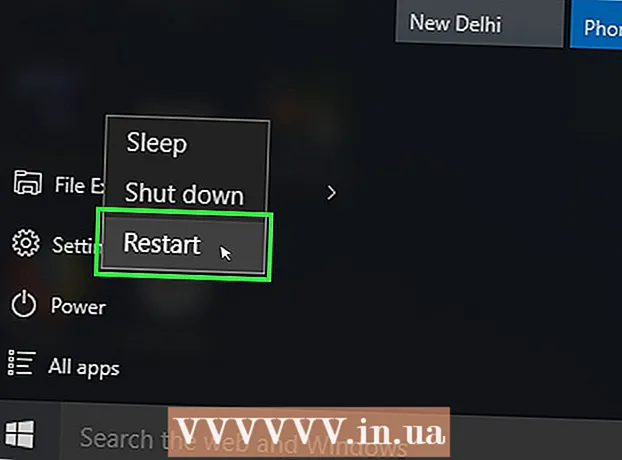مؤلف:
Judy Howell
تاريخ الخلق:
26 تموز 2021
تاريخ التحديث:
1 تموز 2024

المحتوى
تعلمك مقالة ويكي هاو هذه عدة طرق لتغيير أسماء الأعمدة في جداول بيانات Google على الكمبيوتر. يمكنك إما تحرير الاسم الذي تستخدمه للإشارة إلى العمود في الصيغ ، أو تغيير رأس العمود.
لتخطو
الطريقة 1 من 2: إعادة تسمية نطاق (نطاق مسمى)
 اذهب إلى https://sheets.google.com في متصفح الويب. إذا لم تكن قد سجلت الدخول بالفعل إلى حساب Google الخاص بك ، فاتبع التعليمات التي تظهر على الشاشة لتسجيل الدخول الآن.
اذهب إلى https://sheets.google.com في متصفح الويب. إذا لم تكن قد سجلت الدخول بالفعل إلى حساب Google الخاص بك ، فاتبع التعليمات التي تظهر على الشاشة لتسجيل الدخول الآن. - استخدم هذه الطريقة لإنشاء أو تحرير اسم يمثل نطاقًا (على سبيل المثال ، "الميزانية" بدلاً من "D1: E10") يمكنك استخدامه كمرجع في الصيغ.
- لتغيير الاسم الذي يظهر في الرأس أعلى العمود ، استخدم هذه الطريقة.
 انقر فوق الملف الذي تريد تحريره.
انقر فوق الملف الذي تريد تحريره. انقر على حرف العمود. هذا هو الحرف الموجود أعلى العمود الذي تريد تسميته. تم تحديد العمود بأكمله الآن.
انقر على حرف العمود. هذا هو الحرف الموجود أعلى العمود الذي تريد تسميته. تم تحديد العمود بأكمله الآن.  انقر فوق القائمة البيانات. يوجد في الجزء العلوي من الأوراق.
انقر فوق القائمة البيانات. يوجد في الجزء العلوي من الأوراق.  انقر فوق النطاقات المسماة. تظهر لوحة "النطاقات المسماة" الآن على الجانب الأيمن من الورقة.
انقر فوق النطاقات المسماة. تظهر لوحة "النطاقات المسماة" الآن على الجانب الأيمن من الورقة.  أدخل اسمًا للنطاق. لا يمكن أن تبدأ أسماء النطاقات برقم أو بالكلمتين "صواب" أو "خطأ". يمكن أن يصل طولها إلى 250 حرفًا ، بما في ذلك الأحرف والأرقام والواصلة.
أدخل اسمًا للنطاق. لا يمكن أن تبدأ أسماء النطاقات برقم أو بالكلمتين "صواب" أو "خطأ". يمكن أن يصل طولها إلى 250 حرفًا ، بما في ذلك الأحرف والأرقام والواصلة. - إذا كان الحقل فارغًا ، فما عليك سوى كتابة اسم النطاق.
- إذا كان للنطاق اسم بالفعل وتريد تغييره ، فانقر فوق رمز القلم الرصاص وأدخل اسمًا جديدًا.
 انقر فوق مستعد. تم الآن تحديث اسم العمود / النطاق. إذا كانت لديك صيغ تشير إلى الاسم القديم ، فأنت بحاجة إلى تحديثه الآن.
انقر فوق مستعد. تم الآن تحديث اسم العمود / النطاق. إذا كانت لديك صيغ تشير إلى الاسم القديم ، فأنت بحاجة إلى تحديثه الآن.
الطريقة 2 من 2: تغيير عنوان العمود
 في متصفح الويب ، انتقل إلى https://sheets.google.com. إذا لم تكن قد سجلت الدخول بالفعل إلى حساب Google الخاص بك ، فاتبع التعليمات التي تظهر على الشاشة لتسجيل الدخول الآن.
في متصفح الويب ، انتقل إلى https://sheets.google.com. إذا لم تكن قد سجلت الدخول بالفعل إلى حساب Google الخاص بك ، فاتبع التعليمات التي تظهر على الشاشة لتسجيل الدخول الآن. - عناوين الأعمدة هي العناوين الموجودة أعلى كل عمود.
- إذا لم تكن قد أعددت عناوين الأعمدة حتى الآن ، فراجع إنشاء رأس في جداول بيانات Google على جهاز كمبيوتر شخصي أو جهاز Mac.
 انقر فوق الملف الذي تريد تحريره.
انقر فوق الملف الذي تريد تحريره. انقر نقرًا مزدوجًا فوق عنوان العمود الذي تريد تغييره.
انقر نقرًا مزدوجًا فوق عنوان العمود الذي تريد تغييره. يستخدم ← مسافة للخلف أو حذف لحذف اسم العمود الحالي.
يستخدم ← مسافة للخلف أو حذف لحذف اسم العمود الحالي. أدخل اسمًا جديدًا.
أدخل اسمًا جديدًا. صحافة ↵ أدخل أو ⏎ العودة. تم الآن تحديث اسم العمود.
صحافة ↵ أدخل أو ⏎ العودة. تم الآن تحديث اسم العمود.